Sisältöohjausobjektin ominaisuudet
Kun lisäät sisältöohjausobjekteja asiakirjaan tai lomakkeeseen, voit määrittää erilaisia ominaisuuksia. Jotkin ominaisuudet ovat yleisiä lähes kaikissa ohjausobjekteissa. Muut ominaisuudet koskevat vain tiettyjä ohjausobjekteja, kuten valintaruutuja tai päivämäärävalitsimen ohjausobjekteja. Ominaisuusruutu muuttuu sen mukaan, mikä ohjausobjekti sinulla on tällä hetkellä valittuna.
-
Yleiset
-
Otsikko Määritä otsikko, joka näkyy otsikkona rajausruudun yläpuolella tai aloitus- ja lopputunnisteissa.
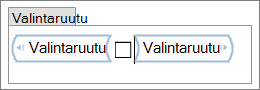
-
Tunniste: Määritä tunniste luokittelua tai ryhmittelyä varten.
-
Näytä muodossa Määritä, miten ohjausobjekti näkyy asiakirjassa tai lomakkeessa.
-
Sidonta-ruutu Lisää ääriviivan ohjausobjektin ympärille.
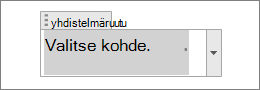
-
Aloitus- ja lopputunniste Places tunnisteita ohjausobjektin alkuun ja loppuun.
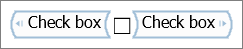
-
Ei mikään Ei rajausruutua tai tunnisteita.
-
-
Väri Määritä rajausruudun tai aloitus- ja lopputunnisteiden väri.
-
Tyhjään ohjausobjektiin kirjoitetun tekstin muotoileminen tyylin avulla Määritä tekstin tai toistuvan ohjausobjektin tekstin tyyli.
-
Tyyli Valitse tyyli, jonka avulla voit käyttää lomakkeen valmiita tyylejä.
-
Uusi tyyli Luo uusi tyyli -valintaikkuna.
-
Sisältöohjausobjektin poistaminen sisältöä muokattaessa Poistaa ohjausobjektin, sidontaruudun tai aloitus- ja lopputunnisteet, kun teksti on kirjoitettu.
-
-
Lukitus Vaihtoehdot sisällön muokkaamisen tai poistamisen lukitsemiseen.
-
Sisältöohjausobjektia ei voi poistaa Estää käyttäjää poistamasta ohjausobjektia
-
Sisältöä ei voi muokata Estää käyttäjää tekemästä muutoksia ohjausobjektiin.
-
-
Okei Tallentaa asetukset ja poistuu ominaisuusruudusta.
-
Peruuta Unohtaa kaikki muutokset ja poistuu ominaisuusruudusta.
Hallitse tiettyjä ominaisuuksia.
Nämä ominaisuudet ovat vain luetelluissa ohjausobjekteilla.
-
Valintaruudun ominaisuudet Vaihtoehdot, jotka sinulla on, kun valintaruutu on valittuna.
-
Valittu symboli Muuta oletusarvoiseksi X-symboliksi jokin muu merkkikokoelmista.
-
Valitsematon symboli Muuta oletusarvoiset tyhjät valintaruudun merkit joksikin muuksi merkkikokoelmista.
-
Muuta Näyttää Word Symboli-kaavion, jos haluat valita valitun tai valitsemattoman symbolin.
-
-
Avattavan luettelon ominaisuudet Yhdistelmä- tai luetteloruutuohjausobjektin vaihtoehdot.
-
Näyttönimi Luettelon kohteen nimi tai otsikko.
-
Arvo Arvo (jos eri kuin Näyttönimi), jota käytetään tietosäilön kanssa.
-
Lisää Näyttää paneelin, joka lisää näyttönimen ja arvon.
-
Muokata Näyttää paneelin, joka lisää näyttönimen ja arvon.
-
Poista Poistaa näyttönimen ja arvon. Tämä ei pyydä vahvistusta, se vain poistaa valitun kohteen.
-
Siirrä ylöspäin Siirtää valitun kohteen ylöspäin luettelossa.
-
Siirrä alas Siirtää valitun kohteen luettelossa alaspäin.
-
-
Päivämäärävalitsimen ominaisuudet Päivämäärävalitsimen vaihtoehdot.
-
Näyttää päivämäärän näin Päivämäärien muotoiluvaihtoehdot, kuten 2.12.2019 tai 2.12.2019.
-
Locale Maa- tai aluekohtaisten päivämäärämuotojen vaihtoehdot. Nämä vaihtoehdot määräytyvät käyttöjärjestelmään asennettujen kielten mukaan.
-
Kalenterin laji Kalenterityypin vaihtoehdot, kuten gregoriaaninen.
-
XML-sisällön tallentaminen seuraavassa muodossa, kun se yhdistetään Voit määrittää, miten päivämäärät määritetään XML:ssä, kun ne yhdistetään. XML-määritys on linkki sisältöohjausobjektin tekstin ja asiakirjan mukautetun XML-tietosäilön XML-elementin välillä.
-
-
Toistuvan osan ominaisuudet Vaihtoehdot, kun käytät Toistuva osa -ohjausobjektia.
-
Salli käyttäjien lisätä ja poistaa osia Määritä, sallitaanko käyttäjien lisätä tai poistaa osia.
-
Osan otsikko Lisää nimi tai otsikko toistuvien osien tunnistamiseksi.
-
-
Ryhmien ohjausobjektit tarjoavat vain lukitusominaisuuden.
-
Vanhoilla ohjausobjekteilla on oma muotoiluominaisuuspaneeli valitsemasi ohjausobjektin mukaan.
Katso myös
Sisältöohjausobjektien käyttäminen
Luo lomakkeita, jotka käyttäjät suorittavat tai tulostavat Word.










